
Spisu treści:
- Autor John Day [email protected].
- Public 2024-01-30 11:31.
- Ostatnio zmodyfikowany 2025-01-23 15:03.
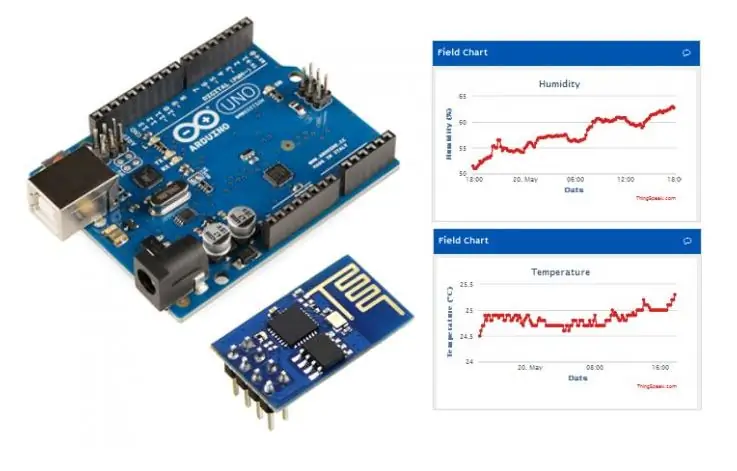
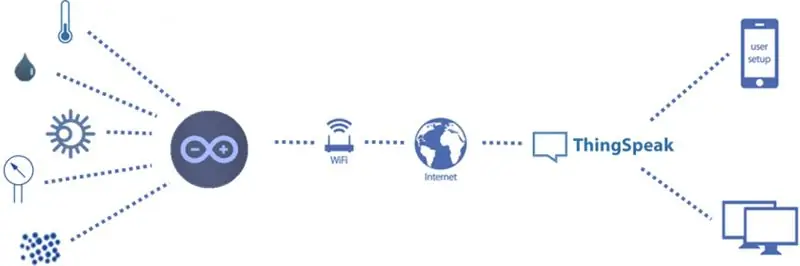
Jest to pierwsza generacja mojej ministacji pogodowej opartej na Arduino z połączeniem Wi-Fi, która jest w stanie publikować dane publicznie online za pomocą platformy ThingSpeak.
Stacja pogodowa zbiera następujące dane związane z pogodą i środowiskiem za pomocą różnych czujników:
- Temperatura;
- Wilgotność;
- Ciśnienie atmosferyczne;
- Natężenie światła;
- Indeks UV;
- Stężenie pyłu.
Celem jest stworzenie małej i prostej stacji pogodowej przy użyciu otwartego sprzętu.
Zacznijmy i baw się dobrze!
Krok 1: Komponenty elektroniczne



Do tego projektu potrzebne będą następujące komponenty:
- Arduino Uno (kup)
- Czujnik światła Grove (kup)
- Czujnik UV Grove (kup)
- Czujnik ciśnienia barometrycznego (BMP085) (kup)
- DHT22 (kup)
- Czujnik pyłu Grove (kup)
- ESP8266 (kup)
- Protoshield (dla bardziej kompaktowej wersji) lub zwykła płytka stykowa (kup/kup)
- Rezystor 1 kΩ (x2)
- Rezystor 10 kΩ (x1)
- Rezystor 4k7 omów (x1)
- Niektóre przewody połączeniowe
- Komputer (do kompilacji i wgrywania kodu Arduino)
Do montażu tego projektu nie będziesz potrzebować specjalnych narzędzi. Wszystkie komponenty znajdziesz online w swoim ulubionym sklepie e-commerce.
Układ zasilany jest przez port USB (podłączony do komputera lub zwykłej ładowarki telefonu), ale można też dodać zewnętrzny zasilacz DC lub baterię podłączoną do gniazda zasilania Arduino.
Sprawa obwodu stacji pogodowej nie wchodzi w zakres tego projektu.
Krok 2: Podłączanie części
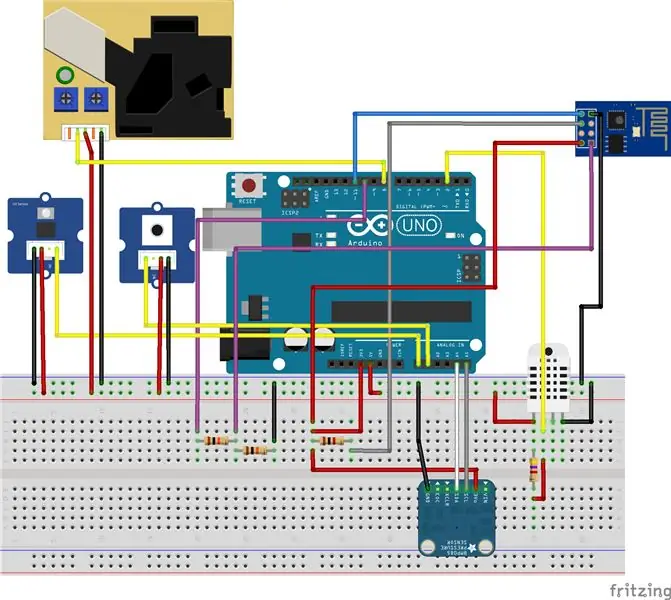

Połącz wszystkie komponenty zgodnie ze schematem. Aby podłączyć każdy czujnik do płytki stykowej, będziesz potrzebować kilku przewodów połączeniowych. Możesz użyć protoshield (dla bardziej kompaktowego obwodu), zwykłej płytki stykowej lub zaprojektować własny ekran Arduino.
Podłącz kabel USB do płytki Arduino Uno i przejdź do następnego kroku.
Krok 3: Kodowanie
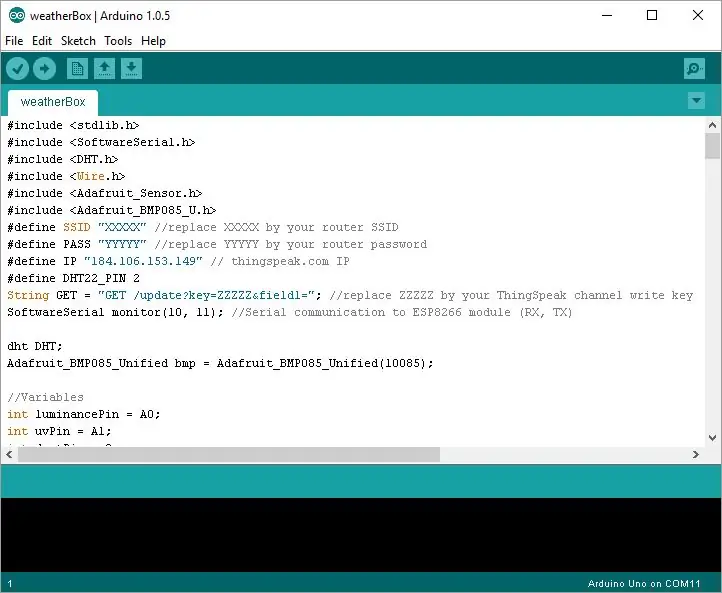
Zakładając, że masz już zainstalowane najnowsze środowisko Arduino IDE, pobierz i zainstaluj następujące biblioteki:
Biblioteka DHT22:
github.com/adafruit/DHT-sensor-library
Biblioteka Adafruit BMP085:
github.com/adafruit/Adafruit-BMP085-Library
Aby uzyskać instrukcje dotyczące dodawania bibliotek do Arduino IDE, zapoznaj się z następującym przewodnikiem Arduino:
www.arduino.cc/en/Guide/Libraries
Pobierz kod Arduino (weatherBox.ino). Zastąp XXXXX identyfikatorem SSID routera Wi-Fi YYYYY hasłem routera, a ZZZZZ kluczem API zapisu kanału ThingSpeak (zobacz, jak go uzyskać w następnym kroku).
Podłącz płytkę Arduino do portu USB komputera i prześlij kod.
Krok 4: Konfiguracja ThingSpeak
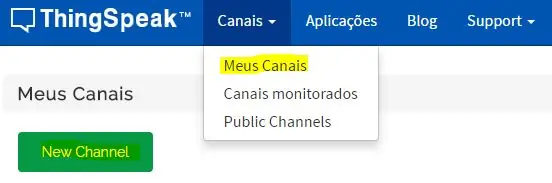
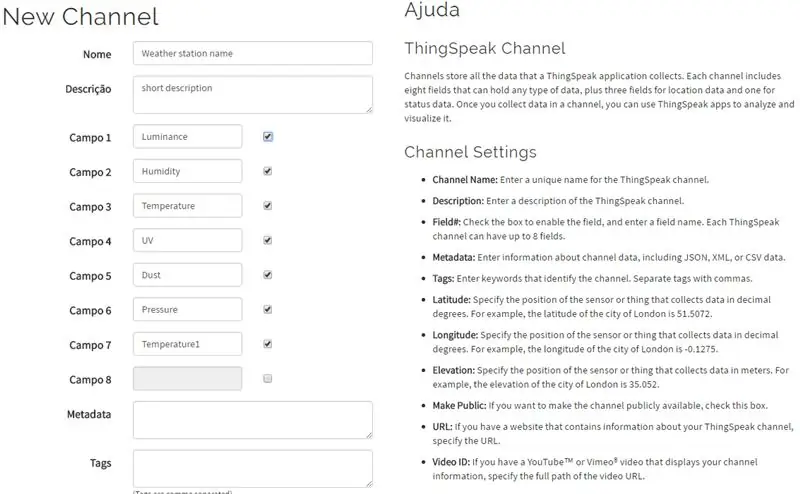
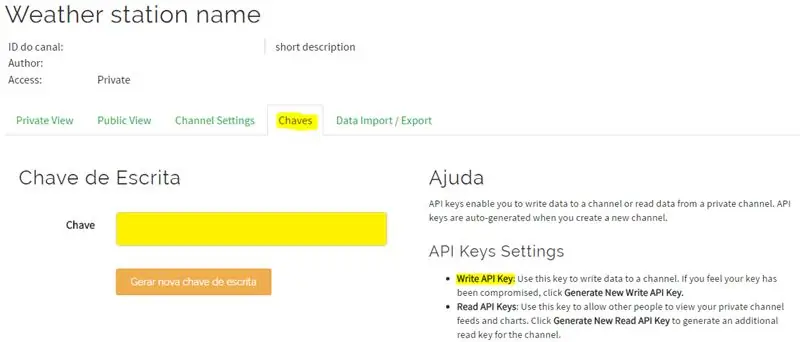
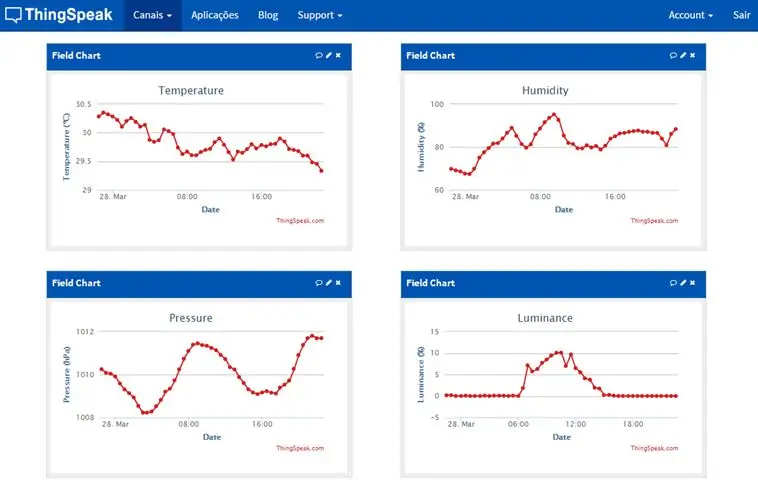
- Utwórz konto ThingSpeak;
- Utwórz nowy kanał;
-
Podaj nazwę i opis swojej stacji pogodowej. Przypisz następujące kanały i zapisz kanał:
- kanał 1 = światło
- kanał 2 = wilgotność
- kanał 3 = temperatura (od DHT22)
- kanał 4 = indeks UV
- kanał 5 = stężenie pyłu
- kanał 6 = ciśnienie
- kanał 7 = temperatura (z BMP085)
- Skopiuj klucz zapisu API. Jest używany w poprzednim kroku w kodzie Arduino;
- Gdy stacja jest włączona, wartości czujników będą okresowo przesyłane do kanału. Możesz skonfigurować publiczne i prywatne wizualizacje każdej zmiennej.
Przykład kanału publicznego:
Krok 5: Korzystanie z aplikacji na Androida
Będziesz mógł wizualizować dane stacji pogodowej w dowolnej przeglądarce. Ale możesz również sprawdzić to na swoim smartfonie z Androidem i wizualizować go, kiedy tylko chcesz.
- Pobierz i zainstaluj aplikację ThingsView ze sklepu Google Play na swoim urządzeniu z Androidem;
- W aplikacji wpisz swój numer identyfikacyjny kanału i kliknij dodaj. Identyfikator znajdziesz w konfiguracji kanału ThingSpeak;
- Aktualne wartości każdej zmiennej zostaną wyświetlone na wykresie;
- Baw się dobrze!
Zalecana:
Stacja pogodowa WIFI z Magicbit (Arduino): 6 kroków

Stacja pogodowa WIFI z Magicbit (Arduino): Ten samouczek pokazuje, jak zbudować stację pogodową z Magicbit za pomocą Arduino, która może uzyskać szczegółowe informacje ze smartfona
Stacja pogodowa NaTaLia: stacja pogodowa zasilana energią słoneczną Arduino Wykonana we właściwy sposób: 8 kroków (ze zdjęciami)

Stacja pogodowa NaTaLia: Stacja pogodowa zasilana energią słoneczną Arduino Wykonana we właściwy sposób: po roku udanej pracy w 2 różnych lokalizacjach dzielę się planami projektu stacji pogodowej zasilanej energią słoneczną i wyjaśniam, jak ewoluował w system, który może naprawdę przetrwać przez długi czas okresy z energii słonecznej. Jeśli obserwujesz
Stacja pogodowa z Arduino: 14 kroków
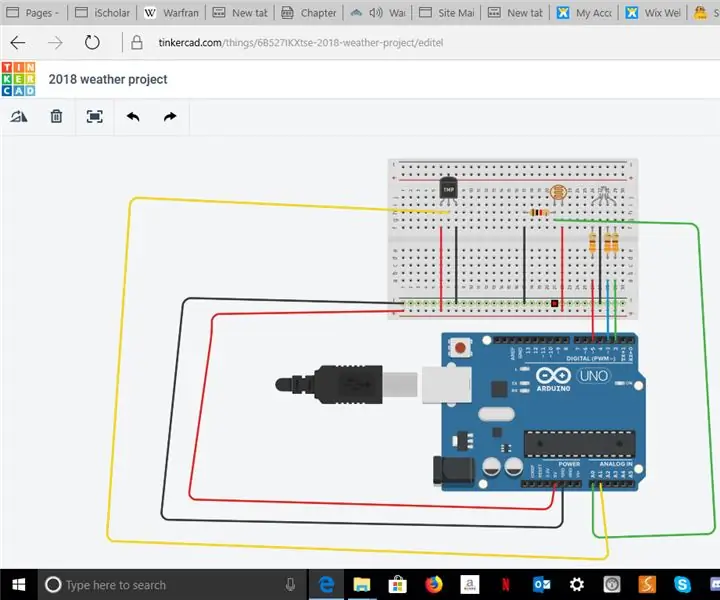
Stacja pogodowa z Arduino: Budowanie stacji pogodowej za pomocą Arduino
Inteligentna stacja pogodowa (przy użyciu Arduino): 5 kroków

Inteligentna stacja pogodowa (przy użyciu Arduino): Stacja pogodowa to obiekt, zarówno na lądzie, jak i na morzu, wyposażony w przyrządy i sprzęt do pomiaru warunków atmosferycznych w celu dostarczania informacji do prognoz pogody oraz badania pogody i klimatu. Wykonane pomiary obejmują temperaturę
Stacja pogodowa przy użyciu Arduino UNO: 7 kroków

Stacja pogodowa wykorzystująca Arduino UNO: Autor: Hazel YangTen projekt to stacja pogodowa wykorzystująca płytkę Arduino UNO do sterowania przepływem danych, czujnik DHT22 do zbierania danych i ekran OLED do wyświetlania danych
